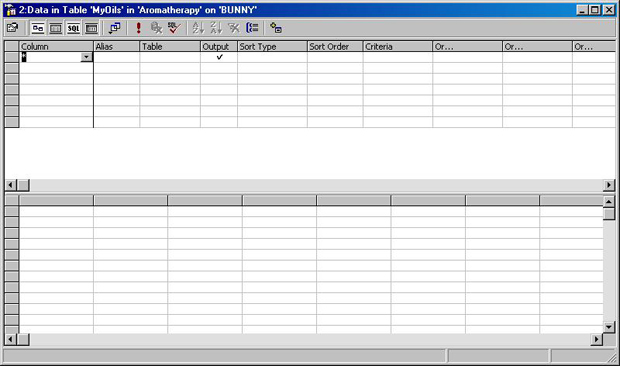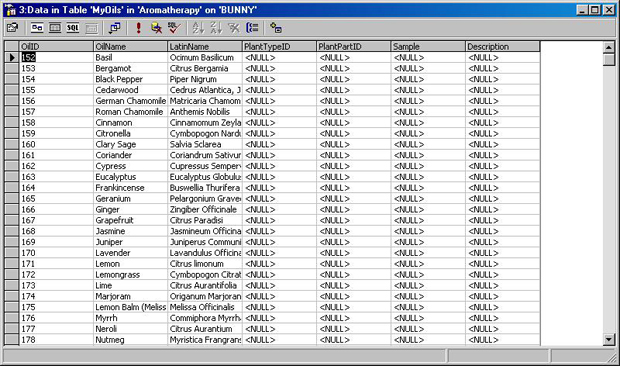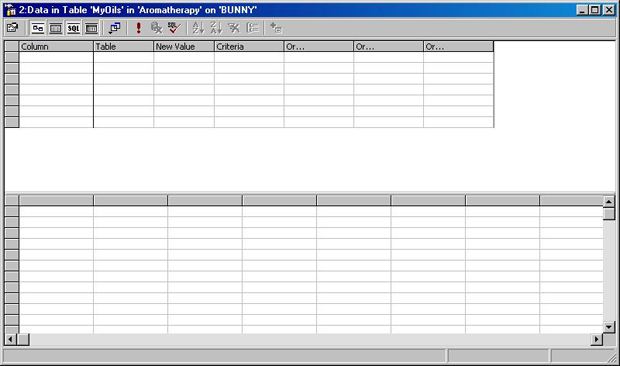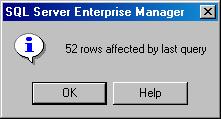Модификация строк
Вы научитесь:
- модифицировать все строки в таблице с использованием панели сетки Grid Pane;
- модифицировать избранные строки в таблице с использованием панели сетки Grid Pane;
- модифицировать все строки в таблице с использованием панели SQL Pane;
- модифицировать избранные строки в таблице с использованием панели SQL Pane;
- модифицировать строки с помощью оператора FROM.
Понятие об операторе UPDATE
Оператор UPDATE позволяет изменять значения в одной или в нескольких строках таблицы. Базовый синтаксис оператора UPDATE следующий:
UPDATE таблица_или_представление SET объекты_изменения [WHERE (условие)]
Подобно оператору INSERT, один оператор UPDATE может модифицировать только одну таблицу или представление. Для обновления представления с помощью оператора UPDATE существуют те же ограничения, что и для обновления представления с помощью оператора INSERT:
- представление не должно содержать функций агрегирования, таких как COUNT или AVG;
- представление не должно содержать TOP, GROUP BY, UNION или DISTINCT;
- представление не должно содержать вычисляемых столбцов;
- представление должно ссылаться на таблицу, указанную в фразе FROM;
- оператор UPDATE должен модифицировать столбцы только из одной таблицы.
За ключевым словом SET следует перечень подлежащих обновлению столбцов, отделяемых запятыми, а также их новые значения. Форма записи при этом следующая: имя_столбца = новое_значение. Новое значение может быть константой или выражением, которое также может ссылаться на сам столбец. Например, выражение SalesPrice = SalesPrice * .90 будет уменьшать значения в столбце SalesPrice на 10 процентов.
Фраза WHERE является необязательной. Если она имеется, то должна задавать строки, подлежащие обновлению. Если фраза WHERE в операторе UPDATE отсутствует, будут модифицироваться все строки в таблице.
Использование оператора UPDATE
Как и большинство других форм запросов, вы можете создавать запрос UPDATE в конструкторе запросов Query Designer с использованием панели сетки Grid Pane, либо непосредственно вводя оператор в панели SQL Pane.
Модификация строк с использованием панели сетки Grid Pane
Панель сетки Grid Pane конструктора запросов предоставляет возможности для создания запроса UPDATE.
Модифицируйте все строки с использованием панели сетки Grid Pane
- Перейдите к папке Tables базы данных Aromatherapy, щелкните правой кнопкой мыши на таблице MyOils в рабочей панели Details Pane, укажите на Open Table (Открытие таблицы) и выберите Query (Запрос). Будет открыт конструктор запросов Query Designer.
- Скройте панель SQL Pane и панель диаграмм Diagram Pane, щелкнув на кнопке SQL
 и на кнопке Diagram (Диаграмма).
и на кнопке Diagram (Диаграмма).
- Не закрывая конструктор запросов Query Designer, откройте новое представление таблицы MyOils, щелкнув правой кнопкой мыши на таблице MyOils в рабочей панели Details Pane, указав на Open Table (Открытие таблицы) и выбрав Return All Rows (Показать все строки). Будет открыт новый экземпляр конструктора запросов Query Designer, отображающий все строки из таблицы MyOils.
- Перейдите в окно конструктора запросов Query Designer, отображающее панель сетки Grid Pane и панель результатов Results Pane. Щелкните на кнопке Change Query Type (Изменить тип запроса)
 в панели инструментов конструктора запросов и выберите Update (Модифицировать). Конструктор запросов добавит в сетку столбец нового значения New Value.
в панели инструментов конструктора запросов и выберите Update (Модифицировать). Конструктор запросов добавит в сетку столбец нового значения New Value.
- Добавьте столбец описания Description в панель сетки Grid Pane и установите на ячейке New Value значение 'Description'.
- Нажмите кнопку Run (Выполнить)
 в панели инструментов конструктора запросов, чтобы исполнить запрос. Конструктор запросов Query Designer отобразит сообщение, подтверждающее, что строки были модифицированы.
в панели инструментов конструктора запросов, чтобы исполнить запрос. Конструктор запросов Query Designer отобразит сообщение, подтверждающее, что строки были модифицированы.
- Перейдите к окну конструктора запросов Query Designer, отображающему все строки из таблицы MyOils.
- Нажмите кнопку Run (Выполнить) в панели инструментов конструктора запросов, чтобы повторно исполнить запрос SELECT *.